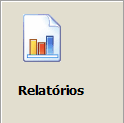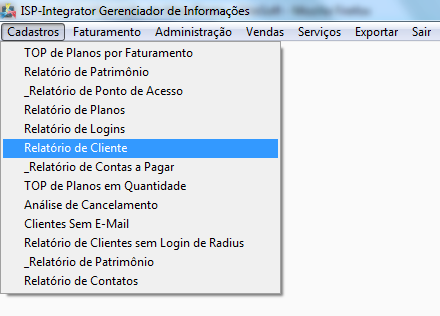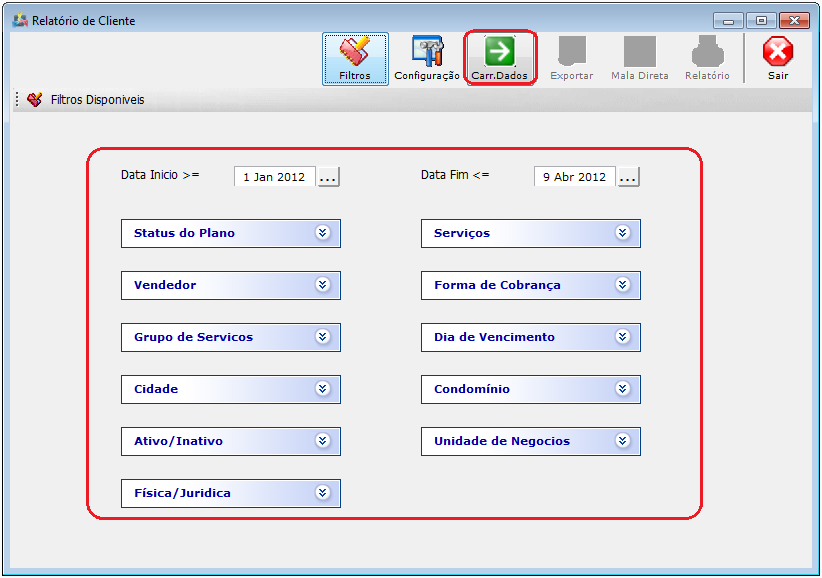Mudanças entre as edições de "Configuração de Mala Direta"
| Linha 29: | Linha 29: | ||
| − | 3) Na tela “'''ISP - Integrator Gerenciador de Informações'''”, no menu "Cadastro", selecione a opção "Relatório de Cliente". | + | 3) Na tela “'''ISP - Integrator Gerenciador de Informações'''”, no menu "Cadastro", selecione a opção "Relatório de Cliente" que exibirá a tela '''"Relatório de Cliente"'''. |
[[Arquivo:RelCadRelCli.png]] | [[Arquivo:RelCadRelCli.png]] | ||
| + | |||
| + | 3.1) Na tela '''"Relatório de Cliente"''', em "Filtros Disponíveis": | ||
| + | |||
| + | [[Arquivo:RelCadRelCliFiltro.png]] | ||
| + | |||
| + | * Selecione a "Data de Início" e "Data Fim"; | ||
| + | * Configure os demais filtros de acordo com a necessidade; | ||
| + | * Após definir os filtros, selecione a opção "Carregar" que exibirá os clientes encontrados. | ||
| + | |||
| + | |||
| + | * Tela com os clientes encontrados: | ||
Edição das 14h16min de 9 de abril de 2012
Configuração de Mala Direta
| |

|
Este conteúdo o auxiliará na configuração de Mala Direta. |
Obs: Os campos com título em NEGRITO são de preenchimento obrigatório.
1) Acessar o Integrator Desktop da versão 4, informar o usuário e a senha aos seus respectivos campos, após, selecionar a opção “Entrar”.
2) Na Área de Trabalho, selecione o ícone “Relatório” e exibirá a tela “ISP - Integrator Gerenciador de Informações”.
3) Na tela “ISP - Integrator Gerenciador de Informações”, no menu "Cadastro", selecione a opção "Relatório de Cliente" que exibirá a tela "Relatório de Cliente".
3.1) Na tela "Relatório de Cliente", em "Filtros Disponíveis":
- Selecione a "Data de Início" e "Data Fim";
- Configure os demais filtros de acordo com a necessidade;
- Após definir os filtros, selecione a opção "Carregar" que exibirá os clientes encontrados.
- Tela com os clientes encontrados: